手机视频剪辑-如何分分钟成为剪辑大神!
1、不用电脑的手机傻瓜式操作,
会用手机就可以用的工具!
如果你再拒绝的话,
那就真的是懒了
1、首先我们先打开这款软件,点击中间的添加,然后选择我们拍摄好的照片或视频。
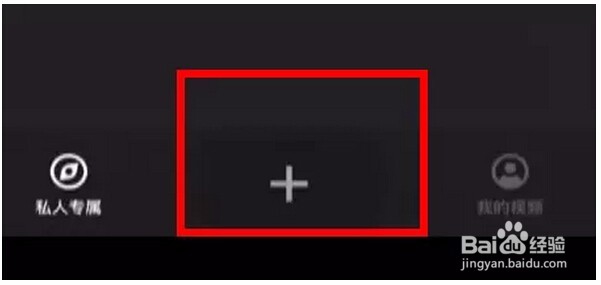
2、选好之后点击右上角的添加。
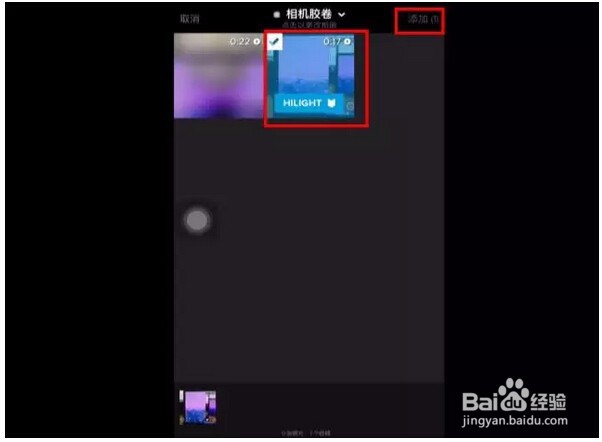
3、加一个漂亮的滤镜
在 “视频预览” 下面有很多炫酷的滤镜,我们随意选择一个滤镜即可切换。
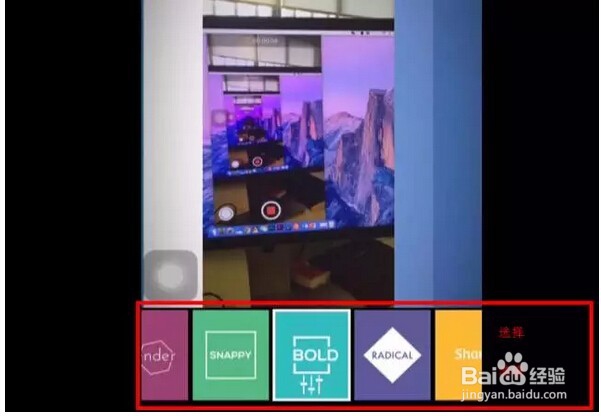
4、加一段音乐
我们选择下方的音乐符号,他就会将所有内容与音乐节奏同步起来。这里有很多不同类型的音乐,如:「夏天」类别,or 「运动」类别的背景音乐。
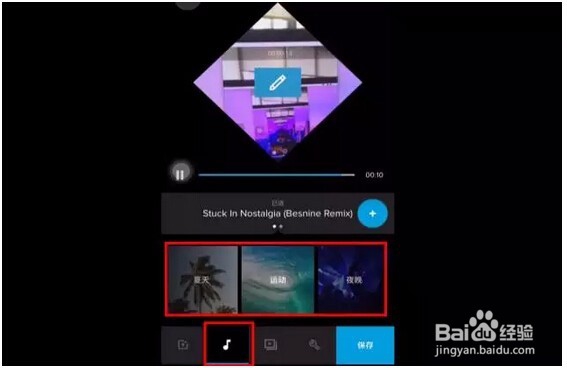
5、修改文字
双击视频预览窗口就能对现有的文字更改。在这里,我们跳过片头,然后添加一段文字
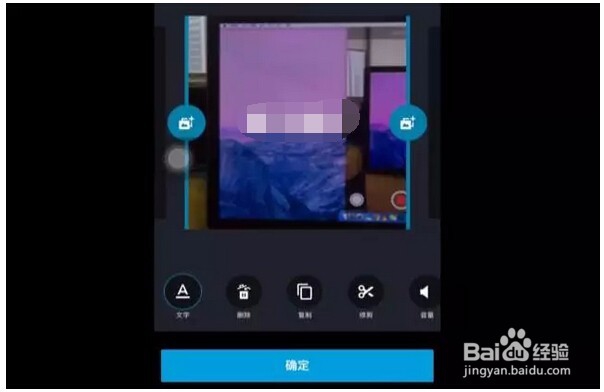
6、也能选择预览中的加号图标,将这个镜头复制一段,然后对此镜头中的字幕更改
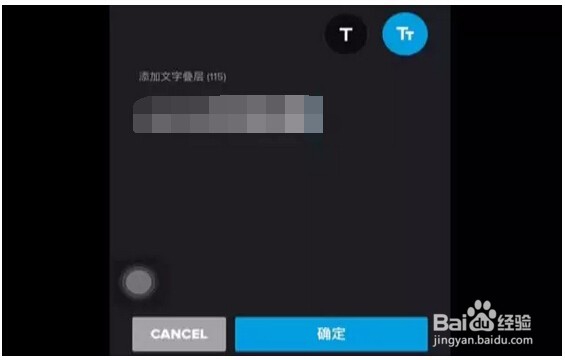
7、当然,如果你觉得此镜头特别美,需要延长,也可以不断地进行复制镜头的处理
8、剪辑视频
(终于讲到这一步了!)
如果你觉得这段影片时长过长,可以选择「修剪」,然后剪掉一些比较多余的片段。这里就随意修剪了整段视频的后面和前面。
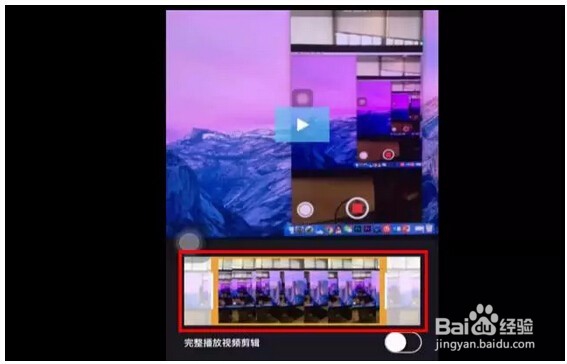
9、修改视频时间
当我们觉得整体视频偏短时,还能选择这里的「持续时间」。将时间轴左右拖动来对时间进行添加和或者删除处理。
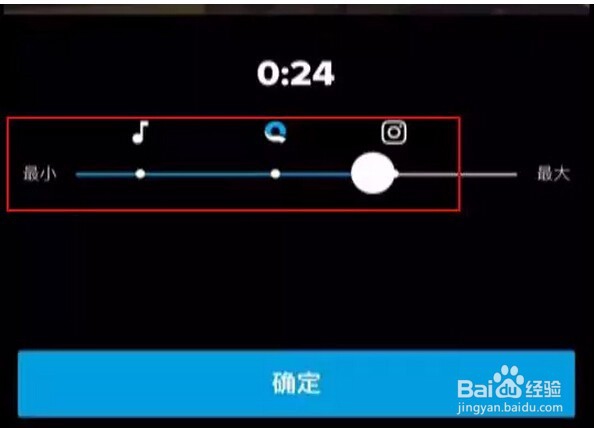
10、然后我们选择音乐,就可以将所有内容与音乐节奏同步起来。
11、保存视频
最后一步就是制作完成后进行保存了,选择保存之后,可以看到,这里有多种分享方式。当然,我们也能选择保存在本地相册中。
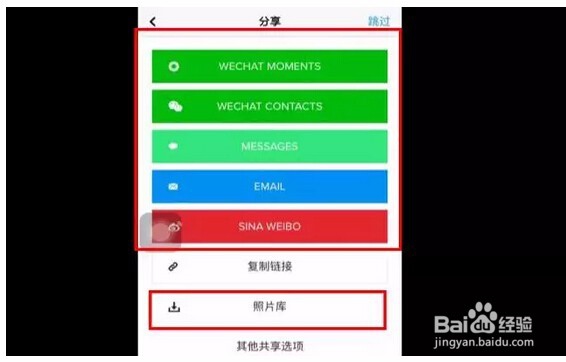
12、最后,当视频渲染完成后,我们就可以打开相册,查看我们制作的影片儿啦!
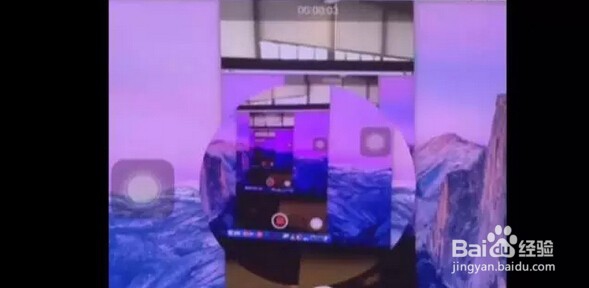
声明:本网站引用、摘录或转载内容仅供网站访问者交流或参考,不代表本站立场,如存在版权或非法内容,请联系站长删除,联系邮箱:site.kefu@qq.com。
阅读量:55
阅读量:140
阅读量:51
阅读量:173
阅读量:153